当前位置:主页 > Windows7文章资讯 >
win7如何查看电脑端口是不点击的|win7如何查看电脑端口是不点击的办法
更新时间:2018-08-28 作者:win7系统下载 来源:www.win71234.com
win7如何查看电脑端口是不点击的|win7如何查看电脑端口是不点击的办法?
我们在使用win7系统的过程中,有时会遇到出现服务器故障的问题,这时就需要检测一下Windows服务器业务开口是否开放,是否可以正常通讯,很多用户都不知道在win7下怎么测试某个端口是否打开呢?下面小编给大家分享下怎么测试win7端口是否打开。有兴趣的朋友可以一起来看看。
推荐:win7专业版
1.第一步在我们的电脑上按win+R键打开运行输入cmd,点击确定
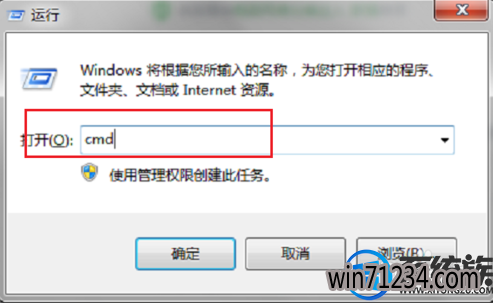
2.第二步进去命令提示符界面之后,输入“netstat -ano”,这是查看电脑所有端口的命令,
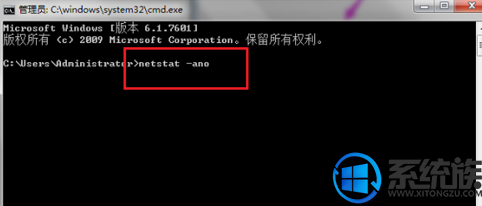
3.第三步按回车键之后,我们可以看到电脑所有的端口和端口对应的PID,根据PID我们可以在任务管理器找到对应的进程
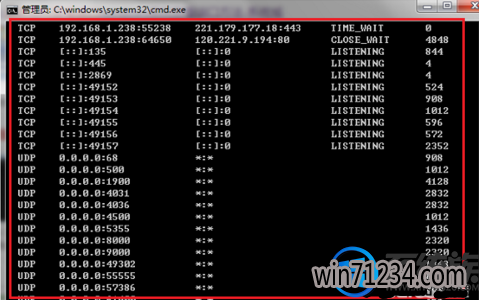
4.第四步我们也可以查看单个端口,输入“netstat -ano|findstr 80”命令,就是查看80端口
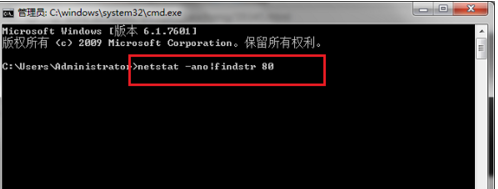
5.第五步按回车键之后,可以看到80端口对应的PID
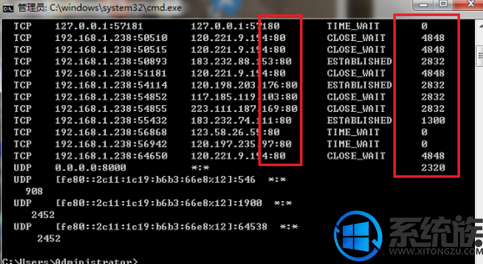
6.第六步我们也可以打开任务管理器,显示PID之后,根据PID去找到占用端口的进程
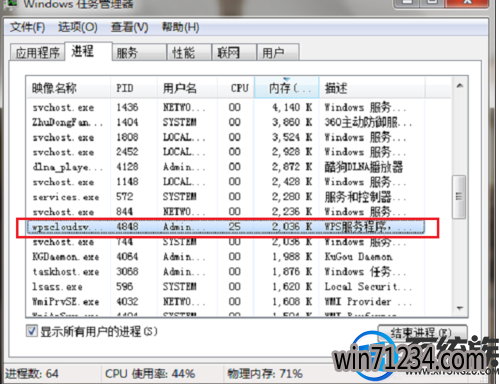
以上就是查看win7端口是否打开的操作过程,只要知道是哪个进程占用的我们就可以采取相应措施进行解决了。有兴趣的用户可以按上述方法试试,希望今天的分享能对你有所帮助
我们在使用win7系统的过程中,有时会遇到出现服务器故障的问题,这时就需要检测一下Windows服务器业务开口是否开放,是否可以正常通讯,很多用户都不知道在win7下怎么测试某个端口是否打开呢?下面小编给大家分享下怎么测试win7端口是否打开。有兴趣的朋友可以一起来看看。
推荐:win7专业版
1.第一步在我们的电脑上按win+R键打开运行输入cmd,点击确定
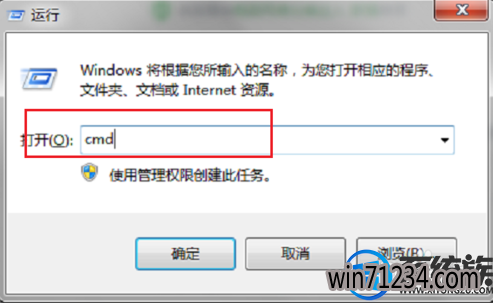
2.第二步进去命令提示符界面之后,输入“netstat -ano”,这是查看电脑所有端口的命令,
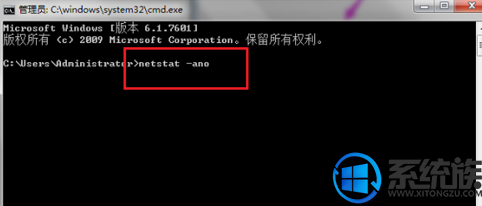
3.第三步按回车键之后,我们可以看到电脑所有的端口和端口对应的PID,根据PID我们可以在任务管理器找到对应的进程
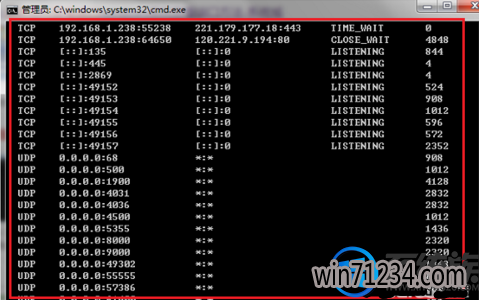
4.第四步我们也可以查看单个端口,输入“netstat -ano|findstr 80”命令,就是查看80端口
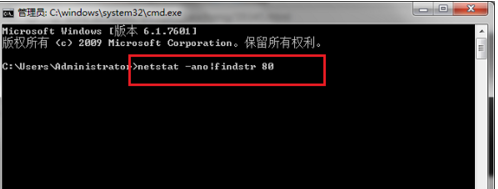
5.第五步按回车键之后,可以看到80端口对应的PID
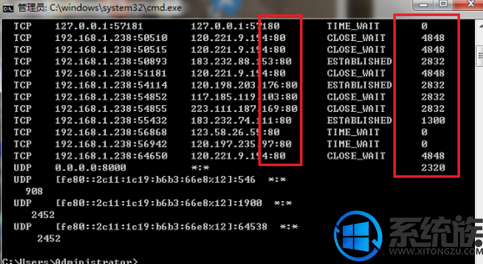
6.第六步我们也可以打开任务管理器,显示PID之后,根据PID去找到占用端口的进程
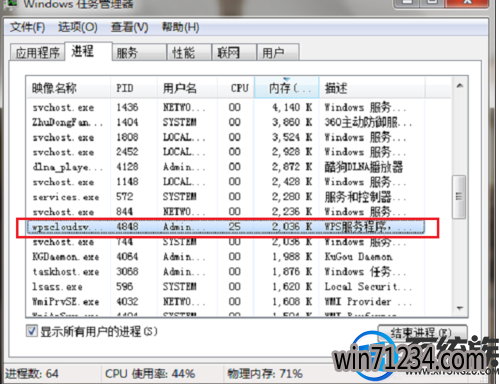
以上就是查看win7端口是否打开的操作过程,只要知道是哪个进程占用的我们就可以采取相应措施进行解决了。有兴趣的用户可以按上述方法试试,希望今天的分享能对你有所帮助
相关Windows7文章资讯推荐
- win7如何调整黑屏模式时间开启节能模式 2018-09-12
- win10激活失败错误代码0x10007007B如何处理? 2018-11-29
- win10老友系统集显禁止后电脑出现黑屏怎么处理 2018-05-07
- win10技术员系统中怎么映射网络驱动器 2018-05-16
- 大师帮你笔记本win10系统找不到5Gwifi无线网信号的问题? 2019-11-07
- Win10大番茄专业版系统文件被加密提示要钱的解决方法 2018-04-10
- win1064位官网版纯净版林雨木风系统下载 2018-05-11
- win7网络连接断开后如何恢复连接 2018-09-26
- xp u深度装机版系统u盘安装,手把手教你如何成功安装 2018-03-21
- winip地址冲突局域网网络问题要如何处理 2018-09-14
win7 64位系统排行
Windows7文章资讯推荐
- win7色调如何调到11|win7色调调到11的办法09-20
- win10黑鲨系统下把视频里的音乐提取出来的办法11-29
- 笔者设置win10系统开启游戏模式的步骤?11-09
- win7系统如何自动获得ip|win7系统自动获得ip的处理办法11-29
- 小编帮你2017年2月最新桌面系统市场份额:win10占25.19%win7仍第一的11-04
- 笔记本win7小熊纯净版系统,教您笔记本怎么重装win703-19
- win7影子系统PowerShadow Master创建和使用教程09-08
- 升级win10 u教授装机版系统后QQ语音别人听不到我的声音怎么办03-29
- Win10 u大侠系统下载识别不了51单片机怎么办?Windows10无法识别02-28
 win7系统下载
win7系统下载




